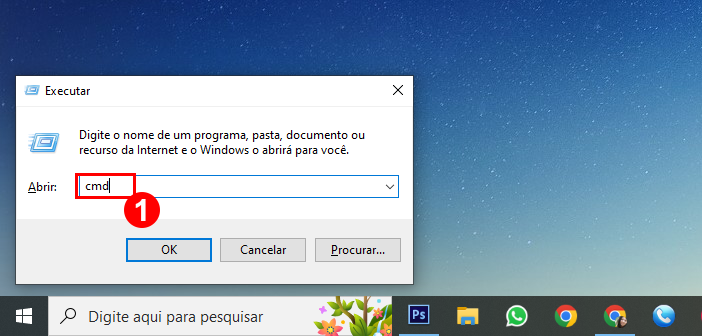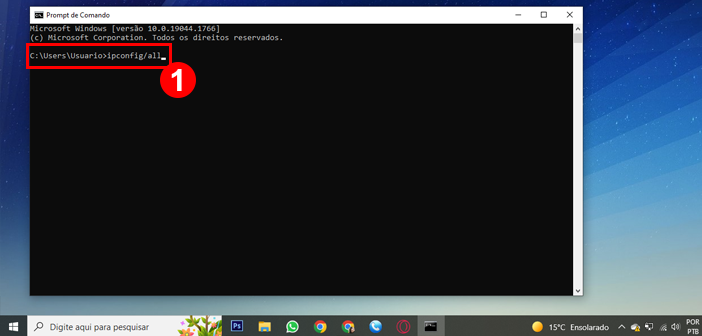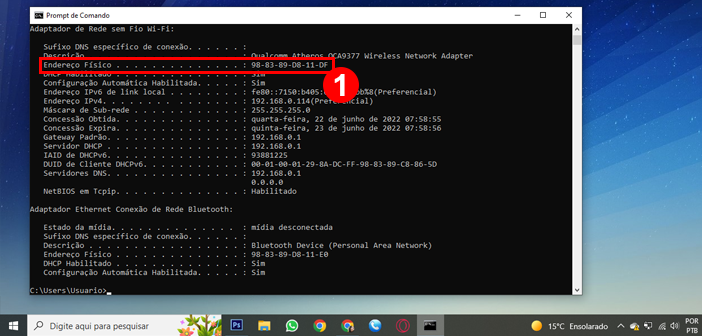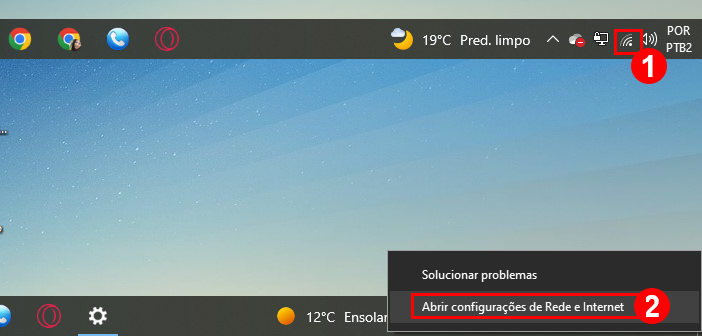MAC Windows: orientações para acessar a rede Wi-fi através do seu computador com Windows
Considerações Iniciais
Esse tutorial orienta "O que é Endereço MAC" e "Como descobrir o MAC no seu computador com Windows".
O usuário após descobrir em seu computador com Windows o endereço MAC, poderá se cadastrar pelo GLPI https://suporte.muz.ifsuldeminas.edu.br do IFSULDEMINAS - Campus Muzambinho para ser identificado na rede e acessar a rede Wi-fi.O que é Endereço MAC?
MAC é a sigla de Media Access Control, ou seja, o Endereço MAC é o endereço de controle de acesso da sua placa de rede. É um endereço único, com 12 dígitos hexadecimais, que identifica sua placa de rede em uma rede. Ele pode ser: 00:19:B9:FB:E2:57 ou 00-19-B9-FB-E2-57.
Como descobrir o MAC no computador com "Windows"
>>> Primeira opção: Prompt de comando
Abra o Executar “(Windows+R)” e digite "cmd"(1) para abrir o prompt de comando, conforme a Figura 1.
|
Figura 1: Tela do executar |
Na janela do prompt de comando, “digite ipconfig/all”(1), conforme a Figura 2.
|
Figura 2: Tela de acesso ao prompt de comando |
O endereço MAC será mostrado como “Endereço Físico”(1), conforme a Figura 3.
|
Figura 3: Tela do Endereço Físico |
>>> Segunda opção: Rede e Internet
Clique com o botão direito do mouse no ícone "Acesso à Internet"(1), na área de notificação da Barra de tarefas. Em seguida, clique em "Abrir configurações de Rede e Internet"(2), conforme a Figura 4.
|
Figura 4: Tela de acesso da Rede e Internet |
Clique em "Propriedades" (1), conforme a Figura 5.
|
Figura 5: Tela de Status |
Na janela que surgir, estará o "Endereço Físico (MAC)"(1), conforme a Figura 6.
|
Figura 6: Tela do Endereço Físico (MAC) |